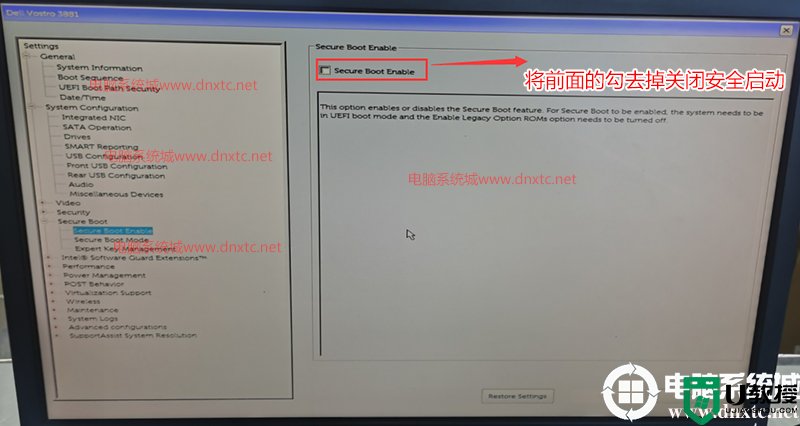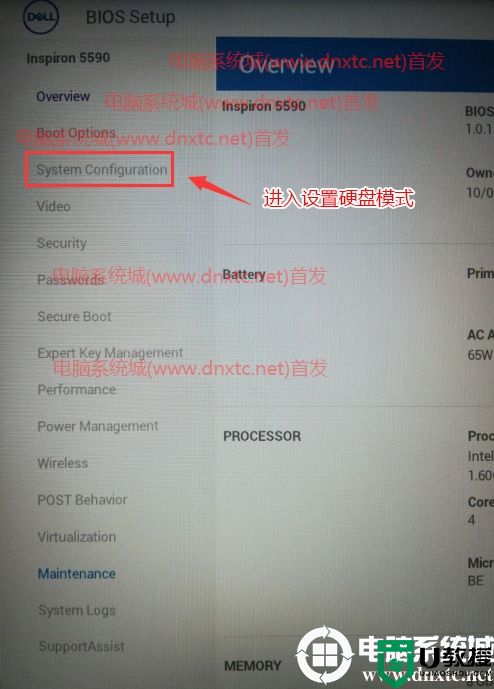戴尔13代cpu怎么关闭vmd模式?戴尔13代处理器vmd改ahci模式教程
时间:2024-06-04作者:bianji
戴尔13代cpu怎么关闭vmd模式?戴尔13代cpu由于默认预装了win11家庭版系统不好用,想重装系统,但由于戴尔13代cpu采用新技术,在安装win10时出现找不到硬盘或者蓝屏的情况,那这是什么原因呢?这是由于戴尔13代cpu采用的新技术,bios中启用了存储功能带vmd的raid功能,有些同学知道怎么关闭,今天小编就教大家戴尔13代cpu关闭vmd模式的教程。

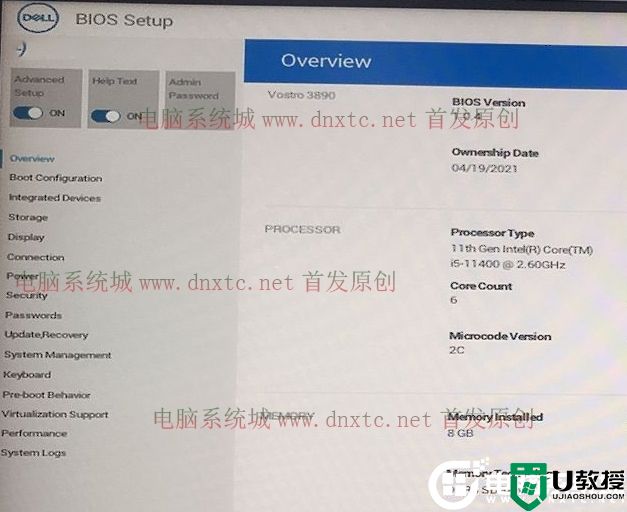

注:戴尔电脑每做一步BIOS更改记得应用一下
戴尔13代处理器不关闭vmd模式安装win10或win11系统方法:
1、制作小兵u盘启动盘后,运行小兵pe中的“小兵系统安装”在安装win10或win11时一键自动注入intel rst vmd驱动,解决安装win10或win11蓝屏的问题。

2、然后选择重装系统,接着首先第一步:选择下载的win10镜像(如果没有自动搜索),第二步:选择要安装的盘符(一般情况是C盘,除特殊盘符外,根据情况选择),第三步:点击一键安装把win10系统安装在c盘中,如图所示;
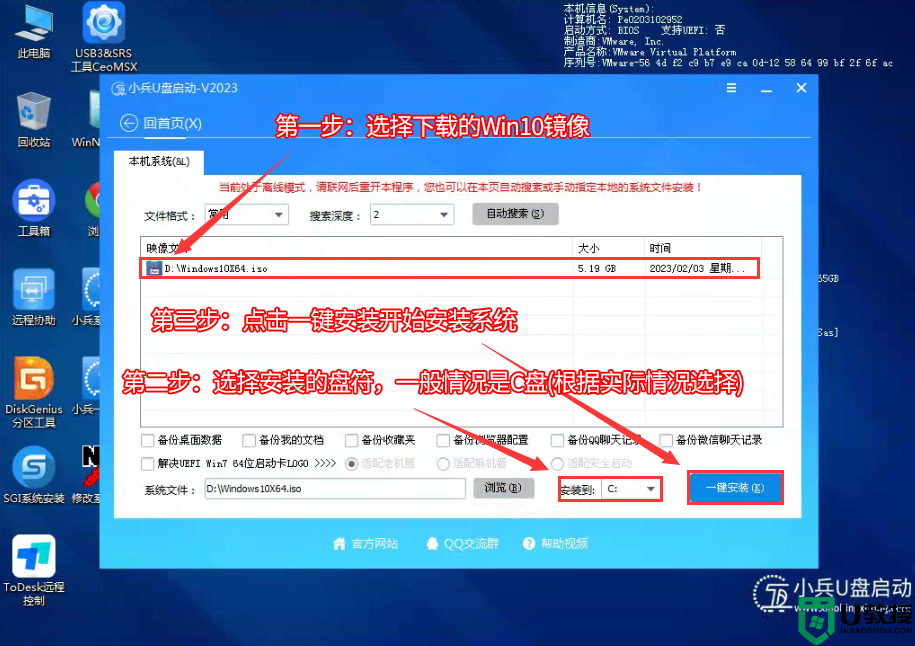
3、点击一键安装后,选择弹出的gho或wim文件,然后等待释放系统安装程序,如下图所示;
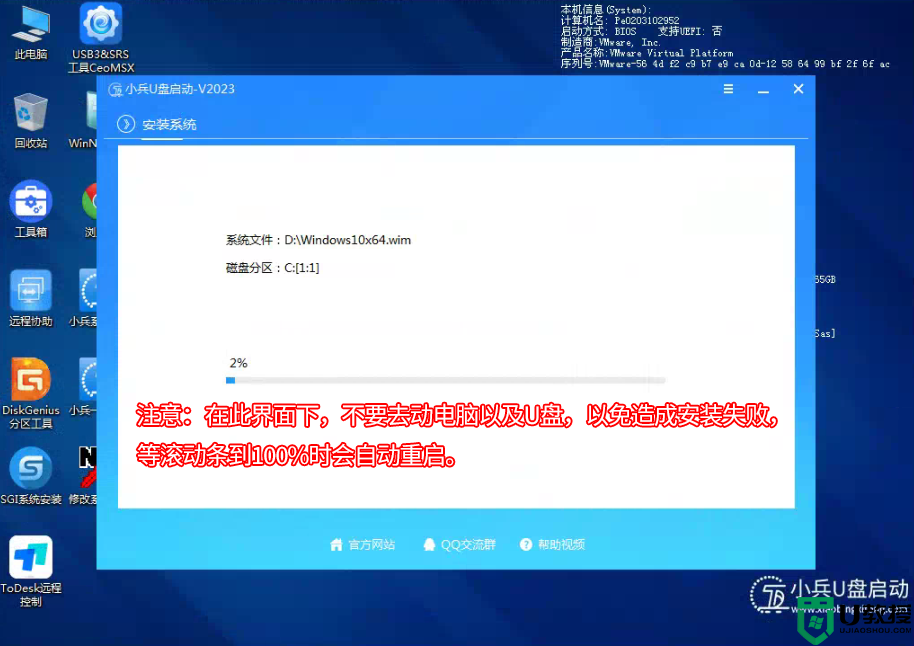
4、等系统释放完成后,会自动导入相关驱动(vmd驱动)到目标系统中,然后会自动重启,如下图所示;
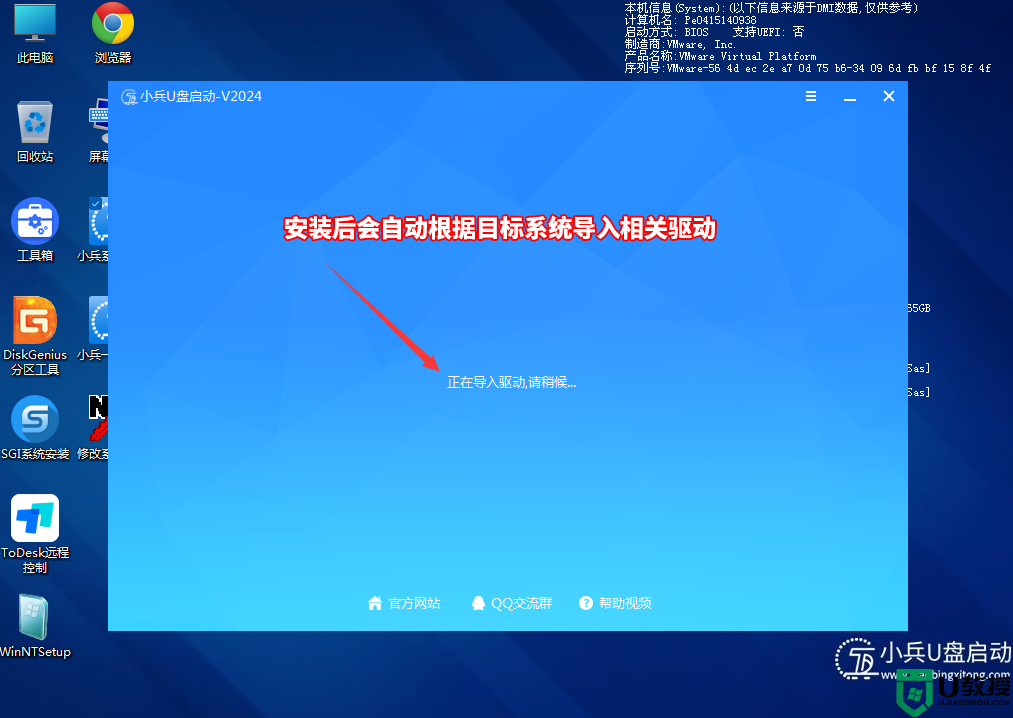
5、拔掉U盘电脑重启后,系统会自动完成后续的程序安装,直到看到桌面,系统就彻底安装成功了。
戴尔13代cpu怎么关闭vmd模式常见问答:
问:戴尔13代cpu为什么要关闭vmd模式??
戴尔13代cpu机器默认开启了存储设备带有VMD控制器的RAlD功能。必须加载Windows RST(intelRapidStorage Technology)驱动程序才能启动操作系统。安装时要加载vmd驱动或采用小兵pe安装注入vmd驱动。
问:为什么我戴尔13代cpu安装系统后出现no bootable device错误提示?
1)排查原因一:一般情况是由于引导模式和分区不匹配导致,目前戴尔13代cpu机器只支持uefi引导模式,所以分区类型需要采用guid分区(gpt分区)。
2)排查原因二:如果采用的是uefi+gpt方式安装,检查安装工具是否具备uefi修复功能,这里建议采用小兵U盘启动安装,自动修复引导。
3)排查原因三:双硬盘的情况,检查第一启动项是否为安装的系统盘符。
问:戴尔13代cpu安装win10或win11可以不关闭vmd模式进行安装吗?
答:戴尔13代cpu可以不关闭vmd模式安装win10或win11,可以有以下两种方法。
方法一:采用官方工具安装时添加vmd驱动,可以到戴尔官方进行下载。
方法二:采用小兵pe进行安装,安装win10或win11自动注入相关驱动(raid、nvme、vmd)。
问:关闭vmd模式有影响吗?
答:bios中关闭vmd是有影响的,硬盘性能会下降,所以一般不建议关闭。
以上就是戴尔13代cpu关闭vmd模式的教程,更多教程请关注电脑系统城(www.dnxtc.net)。

戴尔13代cpu相关推荐:
小兵U盘启动盘制作工具(小兵pe特色:1,绝无捆绑任何软件的启动盘。2,支持PE自动修复UEFI+GPT引导。3,支持安装win10一键注入vmd驱动解决戴尔13代cpu用pe安装win10或win11蓝屏的情况)
小兵U盘启动盘制作工具(小兵pe特色:1,绝无捆绑任何软件的启动盘。2,支持PE自动修复UEFI+GPT引导。3,支持安装win10一键注入vmd驱动解决戴尔13代cpu用pe安装win10或win11蓝屏的情况)
戴尔13代处理器vmd改ahci模式步骤
1、开机一直按F2进入BIOS,进入BIOS界面,如下图所示;
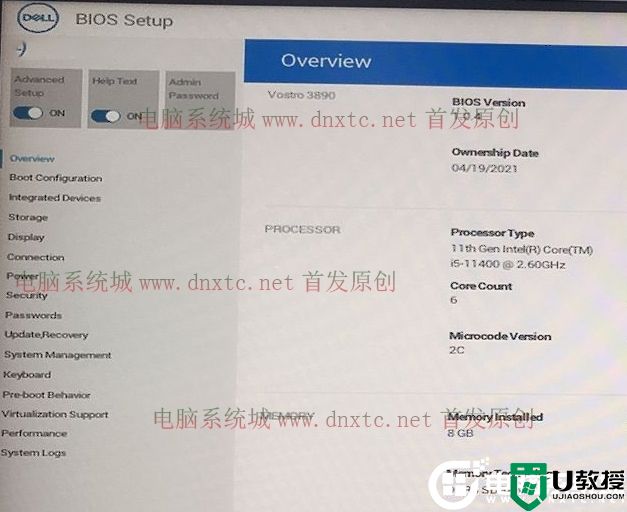
2、切换到Storage选项,如果硬盘模式是raid on,将sata operatior硬盘模式由vmd改为ahci模式(也就是关闭vmd选项的意思)(注意事项:这里如果改不了ahci模式的话,需要采用小兵pe安装系统,会自动注入intel rst 或intel vmd驱动,要不然安装win10也会蓝屏的情况),改了后选择退出并按F10保存BIOS,如下图所示;

注:戴尔电脑每做一步BIOS更改记得应用一下
1、制作小兵u盘启动盘后,运行小兵pe中的“小兵系统安装”在安装win10或win11时一键自动注入intel rst vmd驱动,解决安装win10或win11蓝屏的问题。

2、然后选择重装系统,接着首先第一步:选择下载的win10镜像(如果没有自动搜索),第二步:选择要安装的盘符(一般情况是C盘,除特殊盘符外,根据情况选择),第三步:点击一键安装把win10系统安装在c盘中,如图所示;
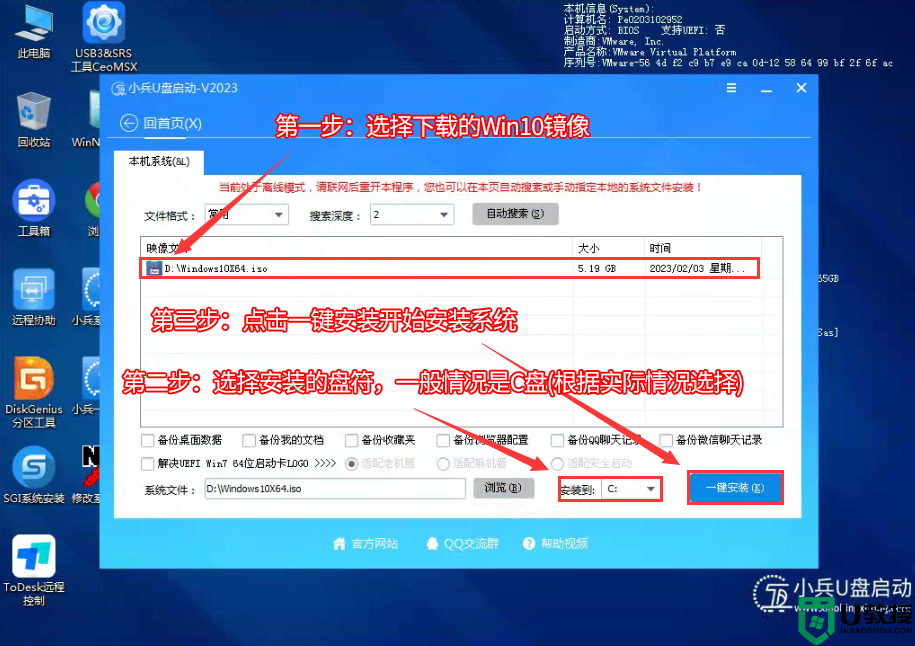
3、点击一键安装后,选择弹出的gho或wim文件,然后等待释放系统安装程序,如下图所示;
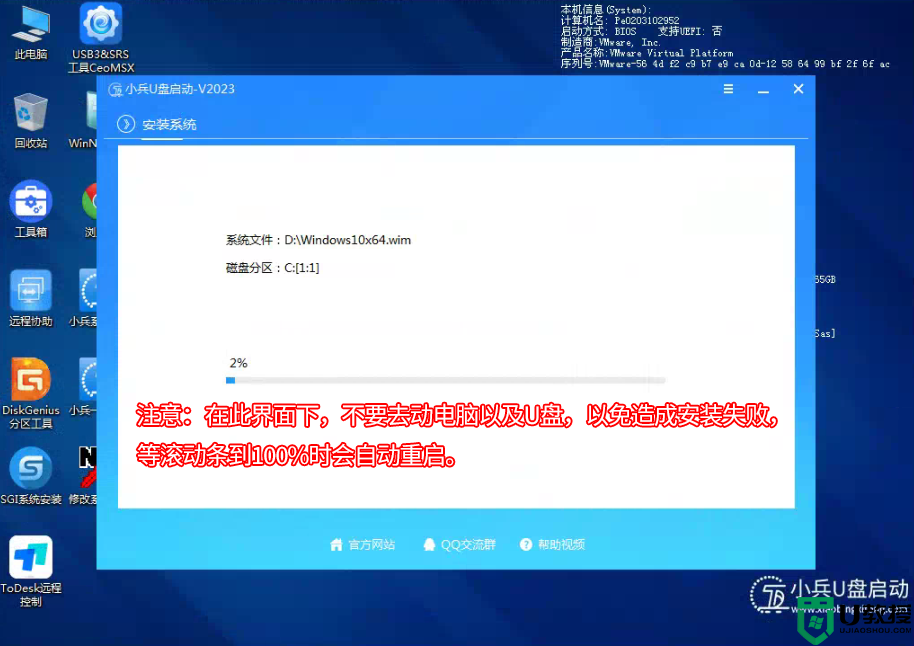
4、等系统释放完成后,会自动导入相关驱动(vmd驱动)到目标系统中,然后会自动重启,如下图所示;
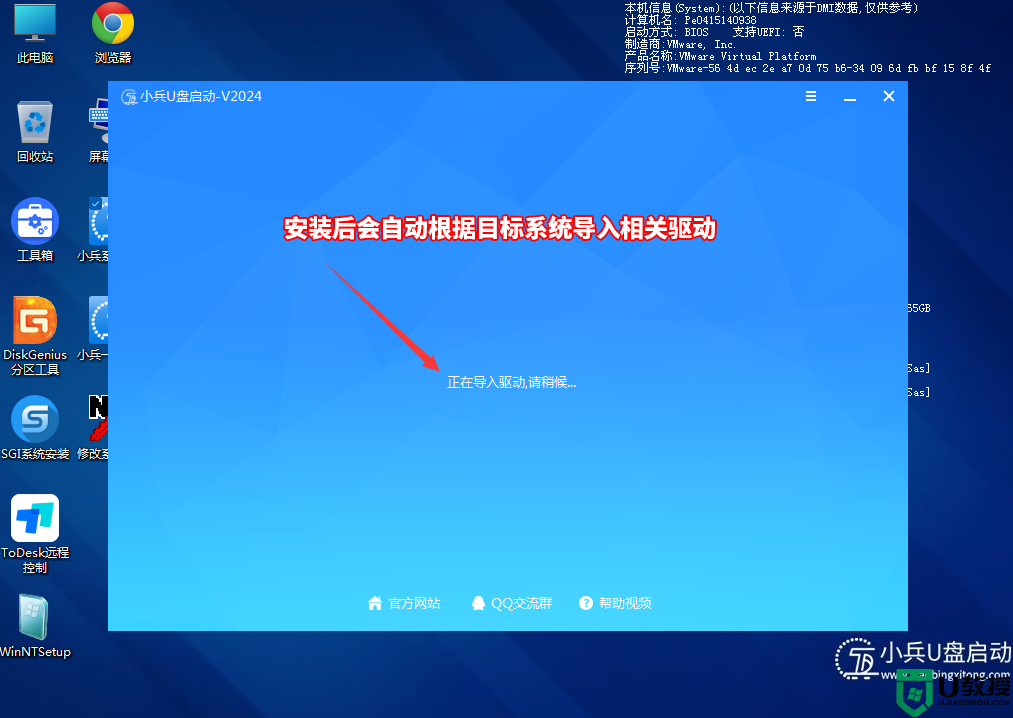
5、拔掉U盘电脑重启后,系统会自动完成后续的程序安装,直到看到桌面,系统就彻底安装成功了。
戴尔13代cpu怎么关闭vmd模式常见问答:
问:戴尔13代cpu为什么要关闭vmd模式??
戴尔13代cpu机器默认开启了存储设备带有VMD控制器的RAlD功能。必须加载Windows RST(intelRapidStorage Technology)驱动程序才能启动操作系统。安装时要加载vmd驱动或采用小兵pe安装注入vmd驱动。
问:为什么我戴尔13代cpu安装系统后出现no bootable device错误提示?
1)排查原因一:一般情况是由于引导模式和分区不匹配导致,目前戴尔13代cpu机器只支持uefi引导模式,所以分区类型需要采用guid分区(gpt分区)。
2)排查原因二:如果采用的是uefi+gpt方式安装,检查安装工具是否具备uefi修复功能,这里建议采用小兵U盘启动安装,自动修复引导。
3)排查原因三:双硬盘的情况,检查第一启动项是否为安装的系统盘符。
问:戴尔13代cpu安装win10或win11可以不关闭vmd模式进行安装吗?
答:戴尔13代cpu可以不关闭vmd模式安装win10或win11,可以有以下两种方法。
方法一:采用官方工具安装时添加vmd驱动,可以到戴尔官方进行下载。
方法二:采用小兵pe进行安装,安装win10或win11自动注入相关驱动(raid、nvme、vmd)。
问:关闭vmd模式有影响吗?
答:bios中关闭vmd是有影响的,硬盘性能会下降,所以一般不建议关闭。
以上就是戴尔13代cpu关闭vmd模式的教程,更多教程请关注电脑系统城(www.dnxtc.net)。